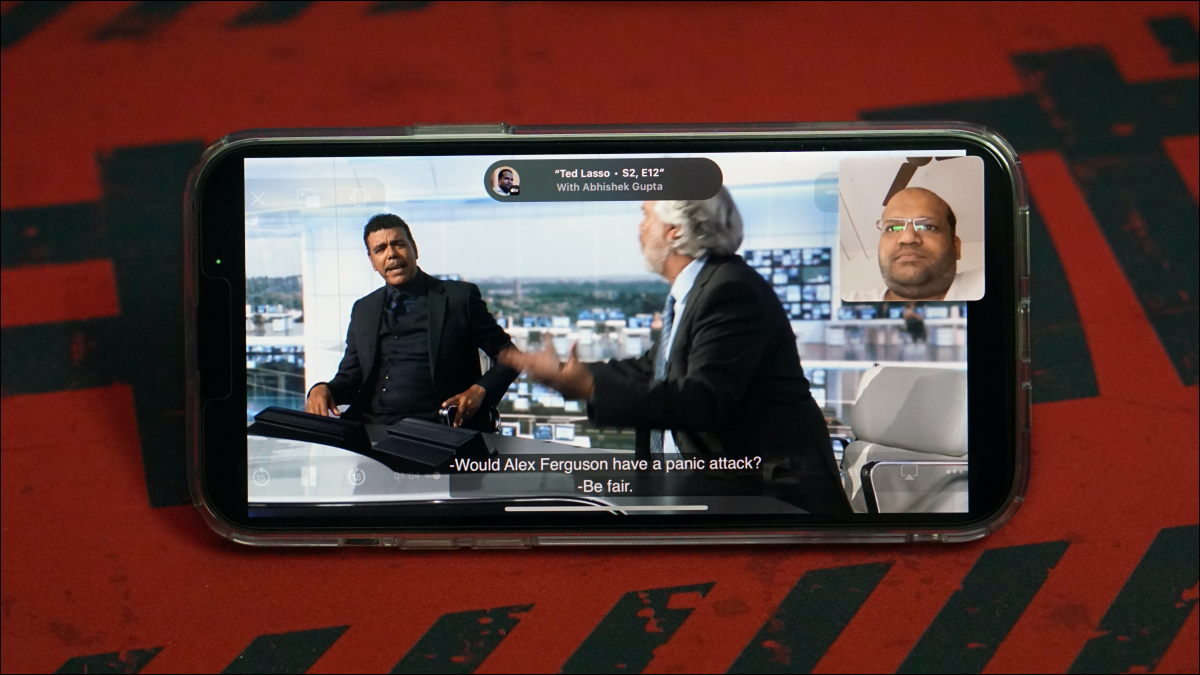
什么是共享播放?
Apple 的 SharePlay 功能可让您通过FaceTime 通话与朋友一起观看电影和电视节目。此功能要求每个参与的 iPhone 和 iPad 分别更新到 iOS 15.1 和 iPadOS 15.1 或更高版本。
截至2021 年 11 月撰写本文时,SharePlay 支持 Apple TV、Hulu、Disney+、HBO Max、Showtime、Paramount+、MUBI 和 Pluto TV 应用。请记住,您无法观看从 Apple 购买或租借的电影和别人一起看电视。如果你想这样做,参与者也必须购买或租用它。
如何使用 SharePlay 与朋友一起看电影
首先,打开 FaceTime 应用程序并向您的朋友拨打 FaceTime 电话。通话接通后,前往 iPhone 或 iPad 的主屏幕并启动电影流媒体应用程序,例如 Apple TV 应用程序。
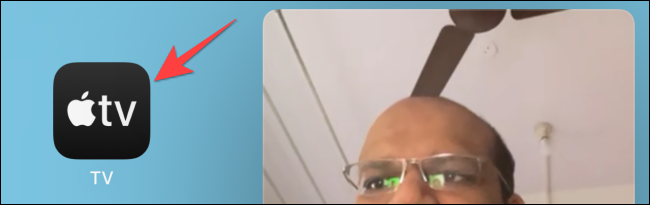
开始播放一部电影,然后点击右上角的“为所有人播放”按钮(背后带有环的人类图标)以邀请人们。
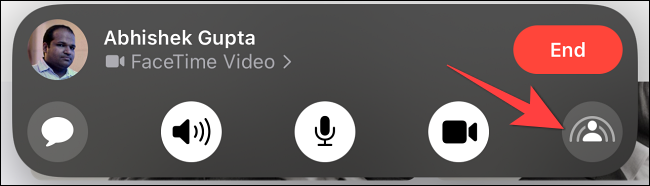
如果您尚未启用 SharePlay 或第一次使用它,系统会提示您选择启动“SharePlay”或观看带有“Start Only For Me”选项的电影。
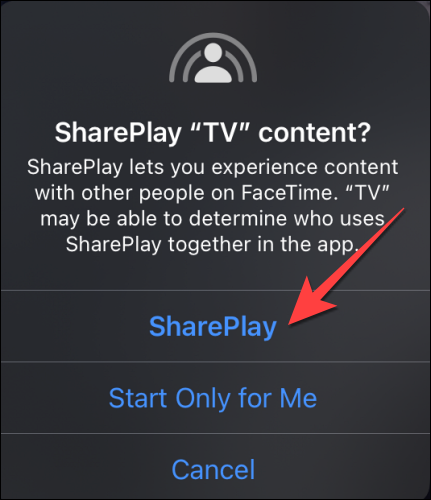
通话中的其他人将收到“加入 SharePlay”通知,点击它会在他们的 iPhone 或 iPad 上打开相关的视频流应用程序(例如 Apple TV 应用程序)。
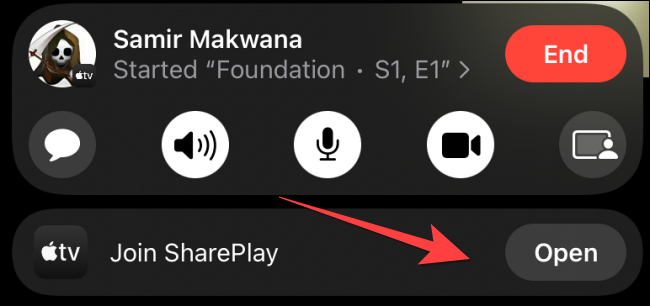
当相关应用程序打开时,FaceTime 参与者需要再次点击“加入 SharePlay”。之后,您可以与朋友同时观看电影。
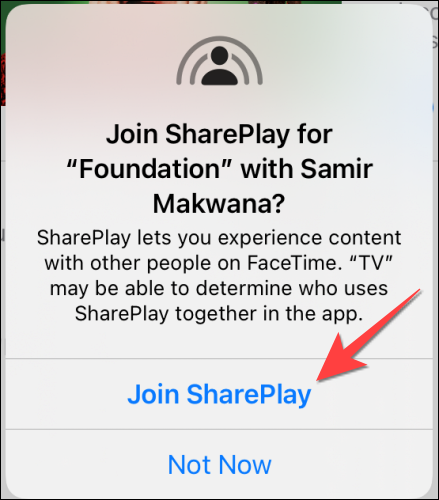
如果您想停止与朋友一起观看电影,请在 FaceTime 通话菜单上点击屏幕右上角的“为所有人播放”按钮,然后选择“结束 SharePlay”。要离开会话并让其他人继续观看电影,请选择“End Only for Me”。
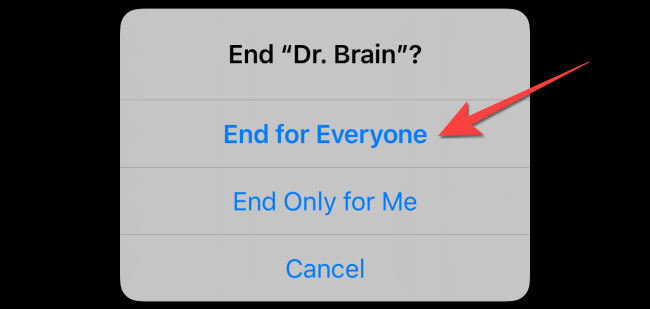
FaceTime 通话中 SharePlay 的所有参与者都可以播放、暂停、快退或快进内容。但是,音量控制和隐藏式字幕对每个人来说都是分开的。
如何在 iPhone 或 iPad 上自动启动 SharePlay
每次你想和朋友一起通过FaceTime看电影时,你都会收到启动SharePlay的提示,你的朋友也会收到加入SharePlay的提示。如果您打算一起观看大量内容,那可能会让人厌烦。
为避免这种麻烦,请启用 SharePlay 以通过 FaceTime 自动工作。并要求您的朋友也这样做。
首先,打开 iPhone 或 iPad 上的“设置”应用程序,然后前往“FaceTime”部分。
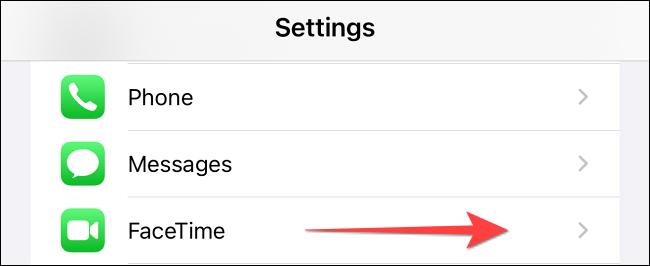
选择“共享播放”。
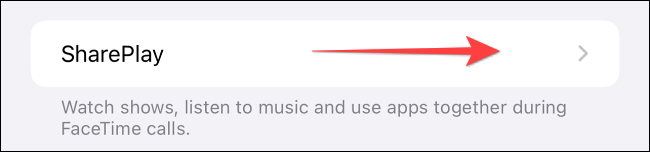
切换“SharePlay”的开关。
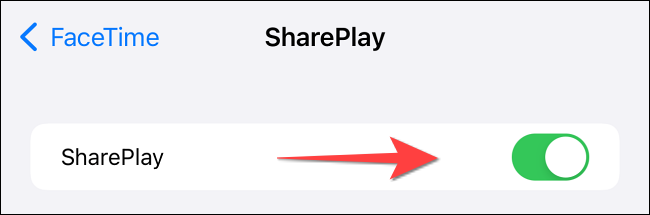
启用 SharePlay 后,当您打开兼容的视频流应用程序时,您会在顶部看到“内容将自动共享播放”通知。
此外,当参与者接受加入 SharePlay 的邀请时,视频流将打开并直接播放视频。
就是这样!SharePlay 非常适合假期,因为它可以让您“分开”欣赏万圣节电影、 感恩节电影和圣诞节电影。